Anmelden am Gerät
Wenn die Verwaltung per Abteilungs-IDs aktiviert ist, müssen Sie sich vor dem Gebrauch des Geräts anmelden. Wenn der Anmeldebildschirm angezeigt wird, befolgen Sie zum Eingeben von Abteilungs-ID und PIN die folgenden Schritte. Das Anmeldeverfahren kann auch für die Systemmanager-ID erforderlich sein. In diesem Abschnitt wird auch das Anmeldeverfahren erläutert, das unter Umständen für die Fax- und die Scanfunktion erforderlich ist (Anmelden für das autorisierte Senden).

|
HINWEIS
|
|||
|
1
Geben Sie Ihre Abteilungs-ID oder Systemmanager-ID ein.
|
1
|
Wählen Sie mit
 / / die Option <Abt.-ID> (oder <Manager-ID>), und drücken Sie die Option <Abt.-ID> (oder <Manager-ID>), und drücken Sie  . . |
|
2
|
Geben Sie mit den Zahlentasten eine maximal 7-stellige Zahl ein, und drücken Sie
 . . Wenn keine PIN gespeichert wurde, fahren Sie mit Schritt 3 fort.
|
2
Geben Sie die PIN ein.
|
1
|
Wählen Sie <PIN>, und drücken Sie
 . . |
|
2
|
Geben Sie mit den Zahlentasten eine maximal 7-stellige Zahl ein, und drücken Sie
 . . |
3
Drücken Sie  .
.
 .
.Der Anmeldebildschirm wechselt zum Hauptbildschirm.
4
Führen Sie die gewünschten Funktionen aus, und melden Sie sich danach durch Drücken von  ab.
ab.
 ab.
ab.Anmelden für das autorisierte Senden
Wenn Sie  oder
oder  drücken und der Anmeldebildschirm unten angezeigt wird, müssen Sie sich authentisieren, um die Fax- oder Scanfunktion nutzen zu können.
drücken und der Anmeldebildschirm unten angezeigt wird, müssen Sie sich authentisieren, um die Fax- oder Scanfunktion nutzen zu können.
 oder
oder  drücken und der Anmeldebildschirm unten angezeigt wird, müssen Sie sich authentisieren, um die Fax- oder Scanfunktion nutzen zu können.
drücken und der Anmeldebildschirm unten angezeigt wird, müssen Sie sich authentisieren, um die Fax- oder Scanfunktion nutzen zu können.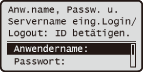
|
HINWEIS
|
|
Dieser Anmeldebildschirm wird angezeigt, wenn das autorisierte Senden, eine Sicherheitsfunktion für das Senden von Dokumenten, aktiviert ist.
|
1
Geben Sie Ihren Benutzernamen ein.
|
1
|
Wählen Sie mit
 / / die Option <Anwendername>, und drücken Sie die Option <Anwendername>, und drücken Sie  . . |
|
2
|
Geben Sie mit den Zahlentasten den Benutzernamen ein, wählen Sie <Anwenden>, und drücken Sie
 . .Für den Benutzernamen können Sie bis zu 64 alphanumerische Zeichen eingeben. Wie viele Zeichen Sie maximal eingeben können, hängt vom Typ der eingegebenen Zeichen ab.
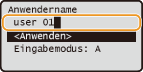 |
2
Geben Sie das Passwort ein.
|
1
|
Wählen Sie <Passwort>, und drücken Sie
 . . |
|
2
|
Geben Sie mit den Zahlentasten das Passwort ein, wählen Sie <Anwenden>, und drücken Sie
 . .Sie können für das Passwort bis zu 24 alphanumerische Zeichen eingeben.
|
3
Wählen Sie den Server für die Authentisierung.
|
1
|
Wählen Sie <Servername>, und drücken Sie
 . . |
|
2
|
Wählen Sie den Server, und drücken Sie
 . .Wählen Sie den LDAP-Server, auf dem Ihr Benutzername und das Passwort gespeichert sind. Wenn Sie sich nicht sicher sind, wenden Sie sich an Ihren Netzwerkadministrator.
 |
4
Drücken Sie  .
.
 .
.Der Anmeldebildschirm wechselt zum Hauptbildschirm für das Faxen oder Scannen.
5
Führen Sie die gewünschten Funktionen aus, und melden Sie sich danach durch Drücken von  ab.
ab.
 ab.
ab. Wenn der Bestätigungsbildschirm für das Abmelden angezeigt wird
Wenn der Bestätigungsbildschirm für das Abmelden angezeigt wird 
Wählen Sie die Art des Abmeldens aus, und drücken Sie  .
.
 .
.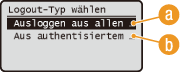
 <Ausloggen aus allen authent. Funkt.>
<Ausloggen aus allen authent. Funkt.>
Damit melden Sie sich gleichzeitig vom autorisierten Senden (Fax- oder Scanfunktion) und von der Verwaltung per Abteilungs-IDs ab.
 <Aus authentisiertem Senden ausloggen>
<Aus authentisiertem Senden ausloggen>
Damit melden Sie sich nur vom autorisierten Senden (Fax- oder Scanfunktion) ab. Sie bleiben bei der Verwaltung per Abteilungs-IDs angemeldet. Nach dem Gebrauch des Geräts drücken Sie  erneut, um sich von der Verwaltung per Abteilungs-IDs abzumelden.
erneut, um sich von der Verwaltung per Abteilungs-IDs abzumelden.
 erneut, um sich von der Verwaltung per Abteilungs-IDs abzumelden.
erneut, um sich von der Verwaltung per Abteilungs-IDs abzumelden.|
HINWEIS
|
|
Wenn Sie mit einer Funktionsauswahltaste wie
 von der zurzeit verwendeten Funktion zu einer anderen wechseln, wird der Bestätigungsbildschirm für das Abmelden angezeigt. Zum Abmelden vom autorisierten Senden (Fax- oder Scanfunktion) wählen Sie mit von der zurzeit verwendeten Funktion zu einer anderen wechseln, wird der Bestätigungsbildschirm für das Abmelden angezeigt. Zum Abmelden vom autorisierten Senden (Fax- oder Scanfunktion) wählen Sie mit  / / die Option <Ja>, und drücken Sie die Option <Ja>, und drücken Sie  . .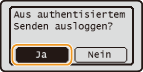 |
